완벽한 가이드: Spotify 재생 목록을 백업하는 방법
음악 애호가이고 Spotify 인증 사용자라면 방법이 궁금할 것입니다. Spotify 재생 목록을 백업하는 방법 무슨 일이 있어도 함께 할 수 있도록. 많은 사람들에게 그것은 그들이 원할 때마다 그것을 사용할 수 있도록 그들이 보관할 수 있다는 것을 알고 있습니다.
학교와 직장에서도 중요한 파일을 실수로 잃어버리더라도 번거롭지 않도록 파일을 백업해 두는 것이 현명합니다. 재미, 여가, 게임, 특히 음악도 마찬가지입니다. 실수로 파일을 잘못 배치하거나 삭제한 경우 다운로드한 모든 노래가 검색되는 것을 원하지 않습니다. 이 기사에서는 전 세계의 음악 애호가가 노래를 보호하고 안전하게 유지하는 방법을 배울 수 있도록 재생 목록을 백업하는 방법을 배웁니다.
컨텐츠 가이드 부품 1. 오래된 Spotify 재생 목록을 복구할 수 있습니까?2 부. 오프라인 듣기를 위해 Spotify 재생 목록 내보내기 및 백업3 부분. Spotify 재생 목록을 다른 계정으로 내보내기파트 4. 모든 것을 요약하려면
부품 1. 오래된 Spotify 재생 목록을 복구할 수 있습니까?
많은 음악 애호가들의 가장 일반적인 질문 중 하나는 실수로 삭제된 이전 재생 목록을 모두 복구할 수 있는지 여부입니다. 대답은 '예'이며, 이를 수행하기 위해 따라야 하는 절차를 알려드리겠습니다. 방법은 다음과 같습니다.
- Spotify 페이지로 이동하여 계정 자격 증명으로 로그인합니다.
- 메뉴 왼쪽에 "재생 목록 복구" 옵션이 표시되면 클릭합니다.
- 그런 다음 복구하려는 특정 재생 목록 근처에 "복원"이 표시되면 클릭하십시오.
- Spotify를 실행하면 목록 하단에 복구된 모든 재생 목록이 표시됩니다.
또한 이 절차는 재생 목록을 삭제한 날로부터 90일 범위 내에서만 가능합니다. 그렇지 않으면 영원히 사라질 것입니다. 따라서 Spotify 재생 목록을 백업하는 방법을 배우는 것은 매우 중요합니다.
2 부. 오프라인 듣기를 위해 Spotify 재생 목록 내보내기 및 백업
음, 실수로 모든 음악 파일을 삭제했거나 그 중 일부가 숨어서 무엇을 해야 할지 모르는 경우 모든 Spotify 재생 목록을 백업할 수 있도록 시도할 수 있는 방법이 있습니다.
방법 1. 프리미엄 없이 Spotify 재생 목록 다운로드 및 백업
백업 없이도 원하는 Spotify 재생 목록을 백업하는 방법이 있다는 것을 알고 계십니까? 스포티 파이 프리미엄 계정? 기술적인 제한이나 DRM(Digital Rights Management)에 대한 걱정 없이 원하는 모든 노래를 다운로드하고 모든 장치로 전송할 수 있습니다. 사용할 수 있는 유일한 방법은 전문 소프트웨어를 사용하는 것입니다. AMusicSoft Spotify Music Converter. DRM으로 인해 트랙의 영구 사본을 확보하는 것은 어려울 것입니다. 하지만 AMusicSoft의 도움으로 이 절차는 쉽고 번거롭지 않을 것입니다.
MP3, WAV, FLAC, M4A, AC3, M4A 등 다양한 출력 포맷을 지원합니다. 당신이 할 수 있도록 변환된 Spotify 음악을 음악 알람으로 설정! 이 음악 변환기는 5배 더 빠른 매우 칭찬할 만한 속도를 가지고 있어 가능한 한 가장 빠른 시간에 결과를 제공할 수 있습니다. 마지막으로 음악 파일은 스트리밍할 수 있는 최고의 오디오 품질이므로 안심하십시오.
이 도구의 또 다른 장점은 사용하기 매우 쉽고 이해하기 쉽다는 것입니다. 다운로드하려는 모든 노래를 변환하려면 4단계만 따르면 됩니다. AMusicSoft를 사용할 때 따를 수 있는 단계는 다음과 같습니다. Spotify Music Converter.
- 브라우저를 실행하고 AMusicSoft 웹사이트를 검색합니다. 거기에서 바로 아래에 있는 다운로드 버튼을 클릭합니다. Spotify Music Converter 응용 프로그램.
- 그런 다음 링크를 복사하여 붙여넣거나 끌어서 놓기 방법을 사용하여 노래를 변환기에 업로드합니다.

- 사용 가능한 형식 중에서 하나를 선택하고 대상 폴더가 설정되어 있는지 확인하십시오.

- "변환" 버튼을 클릭하고 파일이 MP3와 같은 더 접근하기 쉬운 파일 형식으로 변환될 때까지 기다립니다. 앨범이나 재생 목록의 변환을 처리하는 데 몇 분 밖에 걸리지 않습니다.

방법 2. SpotMyBackup을 사용하여 Spotify 재생 목록 백업
Spotify 재생 목록을 백업하는 방법을 배울 수 있는 또 다른 방법은 SpotMyBackup을 사용하는 것입니다. 이것은 자바 스크립트개인 재생 목록을 처리할 수 있도록 Spotify의 OAuth 기능을 사용하는 기반 앱입니다. 사용하기 매우 쉽고 Spotify 노래를 백업하는 데 도움이 되는 몇 가지 간단한 단계만 있습니다. SpotMyBackup을 사용하기로 선택한 경우 따라야 할 단계는 다음과 같습니다.
- 개인용 컴퓨터를 열고 웹 브라우저로 마우스를 가져갑니다. spotmybackup.com으로 이동합니다.
- SPOTIFY로 로그인 버튼을 클릭합니다.

- Spotify 계정에 대한 액세스 권한을 부여하려면 "확인"을 선택해야 합니다.
- 액세스 권한을 부여한 후 SpotMyBackup은 계속해서 계정을 스캔합니다.
- SpotMyBackup이 Spotify 재생 목록 로드를 완료할 때까지 잠시 기다리십시오. 완료되면 내보내기 버튼을 클릭합니다.
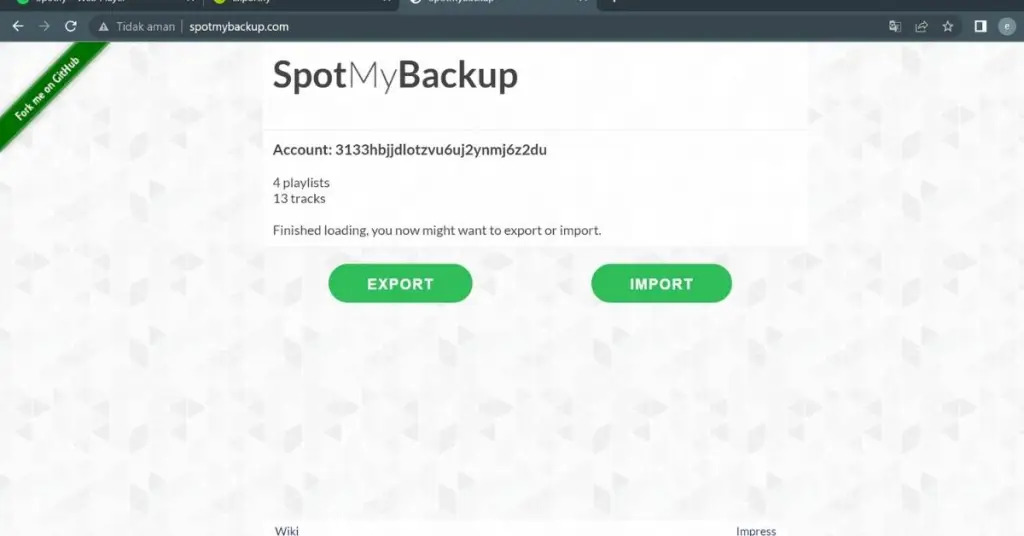
- 모든 재생 목록과 트랙은 PC에 JSON 파일로 다운로드됩니다.
JSON 파일은 텍스트 편집기를 사용하여 열 수 있으며 파일에 Spotify 트랙의 ID가 가득 차 있다고 하기 때문에 권장하지 않습니다. SpotMyBackup으로 돌아가서 "가져오기"를 선택하면 모든 재생 목록과 트랙을 복원하는 데 도움이 되는 소위 JSON 파일을 계정에 추가할 수 있습니다.
모든 재생 목록을 백업한 후에는 개인 계정에 대한 SpotMyBackup의 액세스 권한을 제거해야 합니다. 그러나 Spotify 웹 포털에 로그인하여 "앱", "SpotMyBackup", "액세스 취소"로 이동할 수 있습니다. 다시 사용하고 싶다면 나중에 다시 추가할 수 있습니다.
3 부분. Spotify 재생 목록을 다른 계정으로 내보내기
이제 Spotify 재생 목록을 백업하는 방법을 배웠습니다. 재생 목록을 분리하는 방법을 알고 있습니까? 우리가 좋든 싫든, Spotify는 지난 며칠 또는 지난 몇 주 동안 우리가 듣는 사람 또는 무엇을 기반으로 제공할 수 있는 모든 가능한 추천을 유지함으로써 우리의 개인적인 선택을 침해하려고 할 것입니다. 편리하긴 하지만 때로는 귀찮기도 합니다.
하지만 나중에 다시 듣고 싶은 충동이 생기면 쉽게 액세스할 수 있도록 좋아하는 재생 목록을 마침내 분리할 수 있다는 것을 알고 있습니까? 그것은 Spotify 재생 목록 내보내기 다른 계정으로. 다음은 몇 가지 방법입니다.
사용하려는 Spotify 계정 간에 재생 목록 복사
새 재생 목록을 만들고 이전 재생 목록의 모든 노래를 수동으로 복사할 수 있습니다. 이렇게 하려면 "Shift" 탭을 누른 상태에서 재생 목록의 노래 목록에서 첫 번째와 마지막을 선택하여 특정 재생 목록에서 복사하려는 모든 노래를 선택합니다.
강조 표시되면 마우스 오른쪽 버튼을 클릭한 다음 "재생 목록에 추가"를 선택한 다음 "새 재생 목록"을 선택합니다. 이렇게 하면 모든 노래가 사용자가 만든 새 재생 목록에 복사됩니다. 프로세스가 완료되면 이제 이전 재생 목록을 삭제하는 옵션을 사용할 수 있습니다. 이렇게 하려면 재생 목록을 선택하고 "라이브러리에서 제거"를 선택하십시오. 그런 다음 팝업 메뉴에서 "제거"를 선택하십시오.
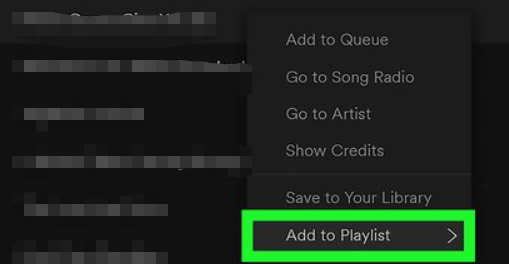
Spotify 계정 간에 재생 목록 공유
시작하려면 이전 Spotify 계정을 열고 공유하거나 복사하려는 재생 목록 옆을 마우스 오른쪽 버튼으로 클릭합니다. 메뉴에 "협업 재생 목록"이라는 옵션이 표시됩니다. 이 옵션은 재생 목록을 변경하고 볼 수 있는 액세스 권한을 부여합니다.
재생 목록을 변경했으면 마우스 오른쪽 버튼을 클릭한 다음 "공유"를 선택한 다음 "Spotify URI 복사"를 선택합니다. 다음 단계는 Microsoft Word 또는 메모장 문서일 수 있는 다른 위치에서 찾을 수 있는 값의 메모를 만드는 것입니다. 전송하기로 선택한 각 재생 목록에 대해 단계가 동일합니다.
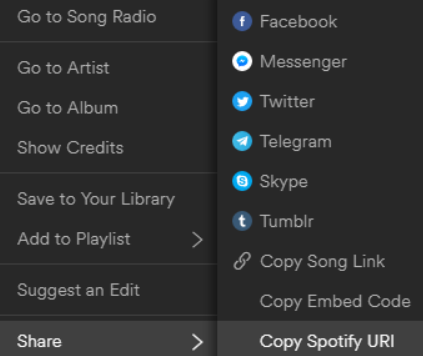
완료되면 인터페이스 오른쪽 상단의 아래쪽 화살표 아이콘에 있는 로그아웃 옵션을 클릭하여 Spotify에서 로그아웃할 수 있습니다. 계정에서 성공적으로 로그아웃했으면 새 Spotify 자격 증명을 사용하여 다시 로그인합니다. 그런 다음 검색 창으로 이동하여 복사한 Spotify URI를 붙여넣고 "Enter" 키를 누릅니다. 완료되면 재생 목록이 생성됩니다.
새 계정에 저장하려면 "재생" 버튼 근처에 있는 점 XNUMX개 메뉴 아이콘을 클릭한 다음 "라이브러리에 저장"을 선택하십시오. 이렇게 하면 이전 Spotify 계정의 재생 목록에 영구적으로 액세스할 수 있지만 새 계정은 이전 계정의 재생 목록 소유자가 아닙니다.
파트 4. 모든 것을 요약하려면
백업은 무슨 일이 일어나더라도 잃어버린 것을 되찾는 데 사용할 수 있는 무언가가 있다는 것을 안심시키기 위해 만들어집니다. 당신이 음악을 사랑하고 당신이 가지고 있는 각각의 노래를 소중하게 생각한다면 이것은 매우 중요합니다. 어떤 일이 일어나더라도 중요한 파일을 검색할 수 있다는 보안을 느끼면서 모든 중요한 파일을 저장하는 것과 같습니다.
이 기사를 읽은 후 Spotify 재생 목록을 백업하는 방법을 알 수 있습니다. 다음과 같은 전문 변환기의 등장 AMusicSoft Spotify Music Converter 기술 호환성 및 기술 제한과 같은 많은 가능한 사고에 대해 걱정하지 않고 백업을 생성하는 데 매우 유용한 도구 중 하나입니다. 이 도구를 사용해 볼 수 있습니다.
사람들은 또한 읽습니다
로버트 패브리는 열렬한 블로거이며, 기술에 관심이 많은 열광자입니다. 그는 몇 가지 팁을 공유함으로써 여러분을 오염시킬 수도 있습니다. 그는 또한 음악에 대한 열정이 있으며, 이 주제에 대해 AMusicSoft에 글을 썼습니다.